导读: word目录怎么自动生成-word目录自动生成教程--word目录怎么自动生成?编辑一个长篇大文的时候,目录是非常有必要的,目录可以让我们简洁快速的定位到要去的位置,那么大家不会还在手动打目录吧?小编来教教大家word目录自动生成教程。 word目录自动生成教程...
word目录怎么自动生成?编辑一个长篇大文的时候,目录是非常有必要的,目录可以让我们简洁快速的定位到要去的位置,那么大家不会还在手动打目录吧?小编来教教大家word目录自动生成教程。
word目录自动生成教程
1、首先把光标移动到要插入目录的位置,点开引用选项卡,点开左侧目录。选一款自动目录。或者,假如需要对目录的格式什么的需要加加工,可以点插入目录。
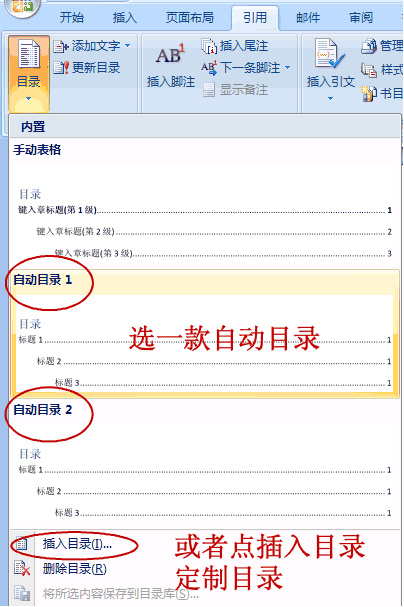
2、这里有些选项可以供选择。(主要的就三个:格式里面有多种格式供您选择,像一套套的模板,使用方便。目录标题和页码间的那条线可以用制表符前导符设置。显示级别一般不需要更改,精确到三层足够了。)
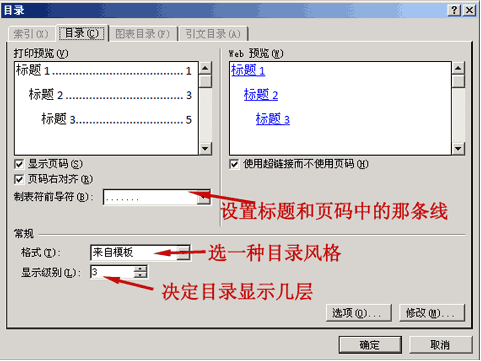
3、完成后按确定。
4、假如大家以后对内容进行修改,这个时候标题、页码都会变动,而正文里的变动不会立刻反映在目录里。所以大家要在全部文档内容变动弄好之后进行目录更新,更新步骤如下:引用 - 更新目录 - 更新整个目录 - 确定。
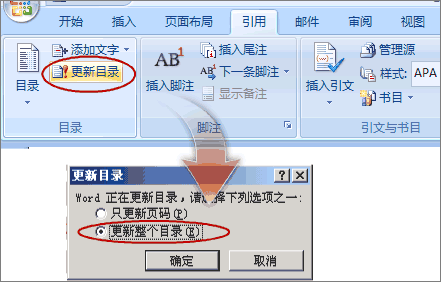
以上就是小编为大家预备的word目录怎么自动生成的全部内容,想要了解更多办公软件相关教程的小伙伴可以持续关注56235手游网,这里天天会为大家推送最新最全的软件教程,一定不要错过哦。
感谢欣赏游戏攻略,更多游戏攻略请持续关注我们。
本文地址:http://www.56235.cn/yxgl/8012.html